|
■「JP分析メニュー」から「チャート」をクリックし日経平均日足チャートを表示させます。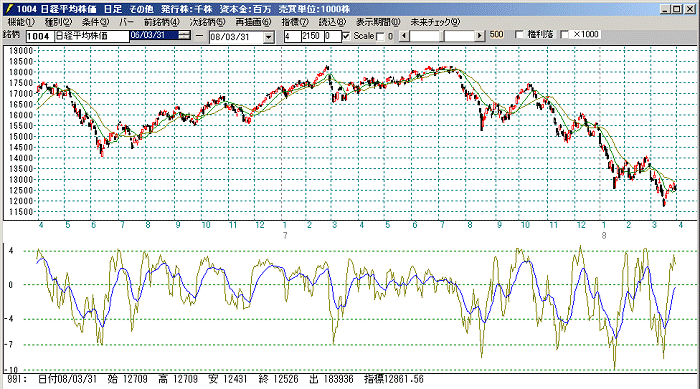 チャート上を右クリックし、縦バーを表示させ、「ここで買いサインが出たらいいな」というポイントに移動させます。今回は3/17としました。まさにここで買いサインが出現すればいいですよね。  続けて「条件」−「売買条件作成」をクリックします。 作成するシート番号を何番にするかたずねてきますので、今回は仮に100番とします。  買いの条件なので「はい」をクリックします。 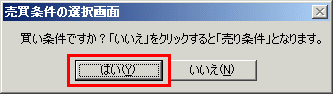 ゆるめの条件を作成しますので、「1」を選択します。 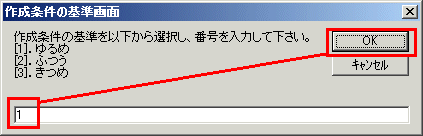 ここまでの手順で、100番シートに買い条件が作成されました。 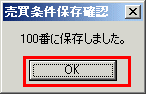 |
| ■つくったシートの内容をみる場合 チャートの画面から、「条件」−「JP法分析シート編集」をクリックします。 今回は100番へ作成したので「100」と入力します。 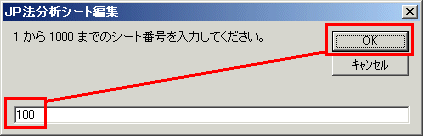 100番シートが表示されます。これが、日経平均の買いサインの内容となります。 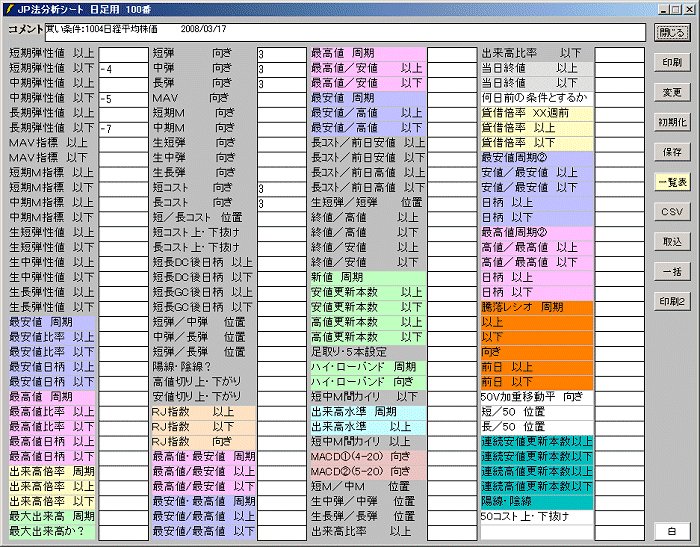 |
| ■どのポイントに買いサインが表示されるか調べる これは、「チェック」機能とよばれているものです。 操作方法は、チャートの画面から「条件」−「チェック」をクリックします。 チェックする最初のシート番号をたずねてきますので今回は「100」と入力します。 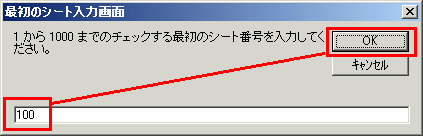 次にチェックする最後のシート番号をたずねてきますので、こちらも「100」と入力します。 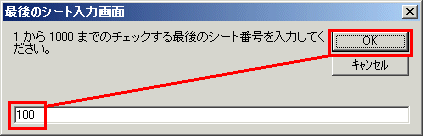 ※ここまでの意味は、100番シートに合致したポイントへサインを表示しなさいということになります。 例えば、最初の番号を401番、最後の番号を414番だとすると、401から414のいずれかに合格したポイントにサインを表示しなさい、となります。 以下のようにサインが表示されました。 3/17はサイン日なので当然です。その他の日についてもいくつか線が引かれています。 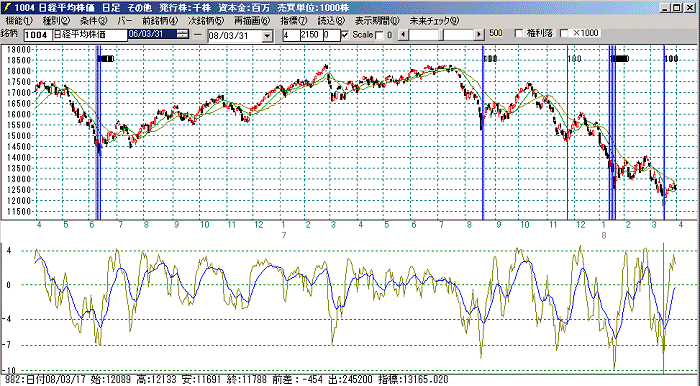 全てのポイントでうまくいっているわけではありませんが、なかなかよいポイントにサインが表示されたと思われませんか? 例えば、上記サインが表示され、「翌日、サインが表示されなかったら仕掛けてみる」といった考えはいかがでしょうか? ■100番シートのシミュレーション では、実際に仕掛けた場合、どうなるのでしょうか?それは「シミュレーション」機能を使えば分かります。 「条件」−「シミュレーション」から、100番シートを調べた結果はこうなります。 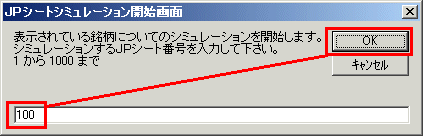 およそ一ヶ月先まで調べる(20日) 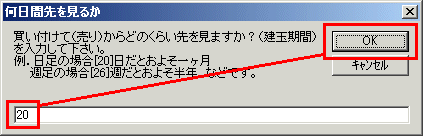 赤枠が最高値との比較、青枠がその最高値をつけるまでの最安値、つまり最大DD(ドローダウン)です。 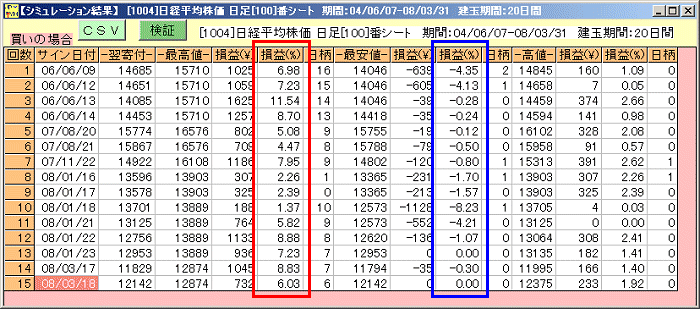 これから将来においてこのサインが表示されたら、2、3日中に仕掛けるのもヨイかもしれませんね。 上記は、あくまでも過去の検証結果で将来を保証するものではありませんが、いきあたりばったりで仕掛けるよりかは、はるかに有効だと考えます。 ご今回紹介した機能のようにJP法ソフトには、他の株ソフトにはないユニークな機能が多々あります。色々操作してご活用ください。 |